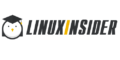Интернет банк приорбанк для физ лиц. Приорбанк интернет банкинг имя пользователя
Интернет-банк от Приорбанка является сервисом для физических лиц по удаленному доступу к управлению личными счетами и другими банковскими продуктами данного банка.
Существует два способа входа в систему интернет-банк.
1. По логину и паролю. Для этого требуется произвести первоначальную регистрацию, указав номер мобильного телефона, личного номера паспорта, а также последние четыре цифры банковского договора либо расчетной (кредитной) карточки. После выполнения всех дальнейших требований, происходит окончательная регистрация клиента с сохраненными логином и паролем.
2. По МСИ (межбанковская система идентификации). Здесь также требуется регистрация, для которой следует ввести фамилию, имя, личный номер паспорта и номер мобильного телефона либо адрес электронной почты. Следует отметить, что номер мобильного телефона либо адрес электронной почты в дальнейшем будут служить в качестве логина. Пароль задается лично клиентом банка.
Попав в личный кабинет интернет-банка, в круглосуточном в режиме 24/7 вы можете совершить множество различных финансовых операций:
- оплатить услуги с помощью системы ЕРИП;
- оплатить услуги мобильной телефонной связи;
- произвести различные операции с использованием банковской карты (пополнение, перевод с карточки на карточку, получение выписки);
- открыть интернет-депозит (интернет-вклад) или произвести его пополнение;
- оформить и погасить кредит;
- заказать банковскую карту;
- отправить онлайн-заявку на кредит;
- оплатить коммунальные услуги;
- сделать благотворительный взнос;
- узнать курсы валют;
- следить за новостями банка;
- произвести оплату по банковским реквизитам;
- осуществлять другие различные операции.
Для своего удобства в личном кабинете предоставляется возможность настраивать рабочий стол, выводя на него окна с различной информацией, разными размерами и цветами. Дополнительно существует функция по настройке автоплатежей, при помощи которых происходит автоматическое списание (оплата) денежных средств в установленное время на заданные реквизиты.

В следующем видео представлен видео обзор работы интернет-банка PriorOnline:
Для удобства использования системы интернет-банк на мобильном телефоне можно установить на него мобильный банк (мобильное приложение) Prior Online. Оно содержит в себе аналогичные функции личного кабинета. Установить (скачать) мобильное приложение Prior Online можно по данным ссылкам: AppStore или Google Play .
Отдельно для корпоративных клиентов создан интернет-банк Prior Online для юридических лиц. Данный сервис позволяет:
- управлять расчетными счетами;
- создавать (проводить) платежные поручение и ведомости;
- покупать и продавать валюту;
- оформлять кредит;
- ознакамливаться с новостями банка;
- осуществлять другие операции.
Получить дополнительную информацию по работе интернет-банка можно у специалистов Приорбанка по будням дням с 08.00 до 20.00 и в субботу с 09.00 до 17.00 по номеру телефона: +375 17 289-90-90 либо по короткому номеру 487 (Велком, МТС, Лайф).
Взаимодействие с банками прочно вошло в жизнь современного человека. Хочется, чтобы осуществление операций было комфортным и простым для пользователя, занимало мало времени. Реализовать это поможет регистрация клиента в Приорбанке Онлайн.
Инструкция по регистрации в интернет-банкинге Приорбанка
Использовать интернет-банкинг весьма удобно для физических и юридических лиц. Первая категория сможет оплачивать коммунальные платежи, делать денежные переводы, пополнять счет мобильного номера, не выходя из дома. Возможна даже запись на посещение банка в удобное для клиента время. Удобный интерфейс упрощает работу, можно посмотреть историю операций по счету, проконтролировать поступление или списание средств. Для регистрации физическим лицам в интернет-банке Приорбанка необходимо:
- Лично посетить филиал учреждения для заполнения анкеты. Будут внесены индивидуальные данные, присвоен логин и пароль для входа. Специалисты Приорбанка подскажут, как пройти авторизацию интернет-банкинга, настроить личный кабинет.
- Дистанционно пройти авторизацию в системе. Для этого используют официальный сайт Приорбанка.
Открыв интернет-сайт банка, в правой части нужно найти «Вход в систему».
Ранее зарегистрированные пользователи, используют это поле для входа в систему, но новичкам следует для начала пройти во вкладку «Зарегистрироваться». Далее нужно:

После этого нужно активировать личный кабинет. Зайти в него следует по номеру своего паспорта. Это разовая функция, позже клиент вправе изменить авторизационный код и логин.
Важно! Вышеперечисленные действия потребуется подтвердить. Для этого необходимо посетить отделение банка, в противном случае клиенту будут недоступны многие операции.
Регистрация в системе для корпоративных клиентов происходит иным способом. Предусмотрено только личное обращение для подключения к системе. Это продиктовано соображениями безопасности, банку понадобится информация о деятельности юридического лица, особенно, если планируются крупные денежные операции. Чтобы использовать интернет-банкинг Приорбанка, потребуется скачать бланк заявления. После заполнения необходимо посетить филиал учреждения и получить данные для входа. Работники подскажут, как настроить систему интернет-банкинга и пользоваться ею в дальнейшем.
Главное, не только подключить интернет-банкинг, но и правильно его использовать. Вводить только корректные данные, не передавать информацию третьим лицам.
Как войти в личный кабинет
Вход в личный кабинет для частных лиц Приорбанка не представляет особой сложности. К примеру, он может быть осуществлен через демо-версию (Демовход). Это подойдет тем, кто еще не успел пройти регистрацию в сервисе, но хочет ознакомиться с преимуществами интернет-банка. Таким методом можно:
- изучить интерфейс;
- узнать возможности сервиса;
- оценить функции системы.
Для входа обычным пользователям (физическим лицам) достаточно использовать логин и пароль. Еще возможен способ авторизации по МСИ. Это межбанковская система идентификации, которая является единым порталом всех банков страны. Будет удобна для тех, кто сотрудничает сразу с несколькими кредитными учреждениями, для упрощения процесса входа в систему. Также МСИ-вход предполагает использование электронной подписи. Она имеет ряд преимуществ: дополнительно защищает от мошеннической деятельности, экономит время при составлении счетов на оплату, оформлении документов.
Для корпоративных клиентов есть два метода для входа в личный кабинет:
- Используя логин и пароль. Дополнительно понадобится ввести предложенный код с картинки.
- Применяя электронную подпись (ЭЦП).
Выбор того или иного способа входа остается на усмотрение пользователя.
Настройка интернет-банкинга
Организовать работу банкинга доступно таким образом, чтобы большинство операций проводилось автоматически. К примеру, настроить «Автоплатеж» под силу любому пользователю. Для этого надо зайти во вкладку «Платежи», выбрать «Автооплата». Далее необходимо выбрать тип платежной операции – это может быть регулярный перевод на карточный счет, оплата коммунальных услуг и так далее. После этого указывают сумму платежа (она может быть фиксированная или меняться), день списания средств. Возможна настройка ежемесячного, еженедельного платежа (интервал выбирает пользователь).
Эта услуга будет весьма кстати для тех, кто часто забывает о платежах либо слишком занят другой деятельностью. «Автоплатеж» требует одноразовой настройки, в дальнейшем он будет самостоятельно проводить оплаты без напоминания клиента. Отслеживать произведенные платежи удобно в личном кабинете, где указана вся информация по операциям.
«Чеки проведенных оплат» – вкладка, которая позволит следить за историей транзакций. Документы можно открывать, просматривать и сохранять на свой компьютер. Разделы «Платежи» и «Переводы» помогают выполнить одноименные операции, выгодно то, что перечисление средств между счетами одного человека происходит без взимания комиссии.
В меню «Мои продукты» клиент может работать с банковскими продуктами и формировать новые. К примеру, работая с картой, можно распоряжаться ее лимитами, проводить платежи, блокировать ее. Удобно настраивать оплату по кредитным обязательствам, пополнять свои вклады. Благодаря электронной системе, можно создавать новые депозиты и работать с ними.
В подменю «Настройка видимости» есть функция скрыть определенные продукты и счета. Таким образом, будет показана только выбранная пользователем информация. Также предусмотрена возможность:
- подключения СМС-информирования;
- смены идентификационных данных;
- блокировки доступа;
- замены номера, для получения подтверждений на операции.
Значительный функционал интернет-системы позволяет упорядочить действия «под себя», сэкономить время, благодаря возможностям автоматической оплаты.
Восстановление пароля
Иногда возникает потребность восстановить свой личный пароль для входа в систему. Процесс восстановления в Приорбанке достаточно прост, для этого нужно выполнить следующие действия:

Банк принимает заявление клиента, после чего вход в интернет-систему снова возможен.
Такой алгоритм действий помогает изрядно сэкономить время пользователя, ведь смена логина и пароля – срочная необходимость. В частности, деятельность юридических лиц весьма зависит от работы в портале: ежедневные счета на оплату, перечисления средств, заработной платы не станут ждать решения технических проблем. Возможность быстрого решения проблемы – безусловный плюс интернет-портала.
Где вводить и как изменить авторизационный код
В самом начале регистрации пользователь задает пароль и код авторизации для работы. Он понадобится для подтверждения своих операций – таково условие безопасности сайта. Переход в другие разделы, перечисление средств будут происходить после указания авторизационного кода. Стоит просто ввести цифровые значения в поле «Код», после чего кликнуть на «Ок».
Правда, не всегда удается запомнить эти данные, либо они оказываются утеряны. Для таких случаев предусмотрена процедура изменения своего авторизационного кода. После перехода на официальный сайт Приорбанка понадобится меню «Активация и доступ». Система предложит сразу несколько действий, необходимо выбрать «Восстановление доступа». Дальше нужно создать новую заявку на работу с интернет-банкингом, после чего вход будет снова доступен.
Частные и корпоративные клиенты одинаково нуждаются в удобном помощнике для быстрого формирования платежных документов, управления депозитами и кредитными обязательствами. Интернет-банк позволяет делать это с легкостью, сидя дома или в офисе, а также:
- дает возможность хорошо экономить время на визиты в банк и заполнение кипы документов;
- в случае утраты карты, можно будет заблокировать ее онлайн, создать заявку на новую;
- оплата коммунальных платежей и средств связи освобождает от простаивания в очередях;
- любые вопросы оперативно решаются через личный кабинет системы.
Главное, что интерфейс будет понятен каждому пользователю, максимально облегчая работу.
15 июня 2015 16777Легко можно понять тех, кто предпочитает оплачивать коммунальные и другие виды услуг, не выходя из дома. В такую замечательную погоду лучше потратить свое время на прогулки на свежем воздухе, а не стоять в очереди, чтобы оплатить электроэнергию или услуги мобильного оператора.
Сайт в рамках проекта продолжает тестировать интернет-банкинг от разных финансово-кредитных учреждений. Сегодня мы будем исследовать возможности услуги, предоставляемой Приорбанком.
Для того чтобы начать использование системы «Интернет-банк» от Приорбанка совсем не обязательно обращаться в отделение, регистрацию можно пройти и на сайте.
Для того, чтобы пройти регистрацию, вам придется ввести множество своих личных данных, таких как ФИО, номер телефона, номер паспорта, личный номер, четыре последние цифры карты и некоторые другие.
Мы в системе Приорбанка когда-то уже регистрировались, так что были несказанно рады, что удастся избежать всей этой катавасии с вводом данных. Однако радость была преждевременной. Мы регистрировались когда-то давно, и логин с паролем совсем вылетели из головы.
Поэтому мы обратились за помощью в Контакт-центр Приорбанка. Оказалось, что восстановить доступ можно и с сайта банка. Для этого в разделе «Интернет-Банк PriorOnline » выбираем «Восстановление доступа к Интернет-банку ». И так же, как и в случае с первичной регистрацией, нужно ввести множество своих личных данных.
После того, как с регистрацией покончено, система просит пройти в раздел «Задание секретных параметров к Интернет-банку» . Здесь необходимо ввести личный номер из паспорта, который станет новым логином для входа. После ввода на мобильный номер, указанный ранее, приходит СМС-код. Набираем его и переходим на страницу, на которой нужно сформировать пароль для входа и авторизационный код.
Вот такую, мягко сказать, многоступенчатую и неудобную процедуру нам пришлось пройти. После нее у нас появились все необходимые данные для входа.
Заходим на главную страницу интернет-банка, и находим разделы для совершения операций, чат с оператором контакт-центра, номера телефонов для связи со специалистами банка, а также курсы валют.

Теперь давайте посмотрим, что же содержат разделы, представленные на главной странице.
Раздел «Платежи» состоит из подразделов:
- Собственные одной кнопкой
- Новые
- Произвольные
- Настройка автооплат
- Настройка собственных
- Чеки проведенных оплат
Хотелось бы отметить одну неудобную особенность этой системы интернет-банка. Для того, чтобы переходить от раздела к разделу, нам нужно будет постоянно вводить авторизационный код, что порядком надоедает:(

«Собственные платежи одной кнопкой
» позволяют оплачивать сразу несколько услуг из списка за один раз. Если вы хотите добавить платеж в список собственных, нужно поставить галочку напротив поля «В собственные»
, когда будете делать оплату.

В подразделе «Новые» можно оплатить различные услуги. В случае, если возникли трудности с поиском услуги, можно воспользоваться фильтром.

Подраздел «Произвольные» позволяет создать платеж по произвольным реквизитам. Напомним, для этого нужно знать УНП и счет получателя, номер его счета и код банка, в котором он обслуживается. Комиссия за такой перевод составит 0,5% (минимум 5 тыс белорусских рублей).
В подразделе «Настройка автооплат » можнонастроить расписание для платежей, которые нужно совершать регулярно.
«Настройка собственных » — это сервис, в котором можно присвоить название платежу, создать группу платежей, удалить из собственных.

«Чеки проведенных оплат » — аналог истории операций в других банках. Каждый из чеков можно открыть, чтобы просмотреть дополнительную информацию, и сохранить ее на компьютере. Если нужно найти конкретную операцию, можно воспользоваться фильтром.
За разделом «Платежи» следует раздел «Переводы ». Он позволяет переводить средства между своими картами и картами других людей. В случае, когда обе карточки принадлежат одному лицу, комиссию платить не придется. Если — разным, комиссия составит 5 тыс рублей. Минимальная сумма перевода — 5 тыс рублей.
Кстати, можно сделать перевод с рублевой карты на валютную, но в этом случае обе карты должны принадлежать вам. Если карты принадлежат разным владельцам, осуществить перевод с рублевой на валютную карту не получится.
Следующий раздел «Мои продукты » состоит из подразделов:
- Платежные карточки
- Договоры
- Электронные депозиты
- Настройка видимости
В подразделе «Платежные карточки » отображаются имеющиеся у вас карты. С помощью подраздела можно осуществлять множество операций с картами: сформировать выписку, управлять лимитами, заблокировать карту, присвоить ей название и многое другое.

В подразделе «Договоры» вы найдете информацию о ваших вкладах и сберегательных картах, при их наличии, разумеется. С помощью этого сервиса можно сформировать выписку, пополнить вклад, дать ему наименование.

В подразделе «Электронные депозиты » находится информация об открытых вами продуктах. У нас таковых не имеется. Отметим, что с помощью данного подраздела можно открыть электронный депозит «Выше. net » .
По умолчанию вы видите все свои счета и продукты. Но при желании в подразделе «Настройка видимости» можно настроить отображение только тех счетов и продуктов, информацию по которым вы хотите видеть.
Переходим к разделу «Заполнение заявок ». Тут будут отображаться уже заполненные вами заявки в банк. Также, с помощью этого сервиса, можно заполнить заявки:
- на выпуск/перевыпуск карты
- оформление кредита и/или кредитной карты
- на подключение/отключение СМС - информирования

Раздел «Менеджер услуг » позволяет:
- Подключить услуги USSD и SMS-Банк
- Сменить логин и пароль
- Сменить авторизационный код
- Закрыть/заблокировать доступ к услугам Интернет, USSD и SMS-Банк
- Сменить номер телефона, на который будут приходить коды для подтверждения платежей

Раздел «Назначение посещения банка» помогает заранее запланировать и зарезервировать время посещения банка. Для этого необходимо указать удобное для вас время и адрес подразделения банка.
В следующем разделе «Моя информация » содержатся текущие и архивные сообщения банка, а также информация о вас: ваше ФИО, номер телефона, адрес электронной почты, ваш номер в реестре клиентов.
Раздел «Курсы валют » — информация о наличных/безналичных курсах покупки, продажи и конверсии иностранной валюты, а также — о курсах Национального банка Беларуси.
Мы сформировали список операций (при их наличии), которые будут рассмотрены при тестировании услуги «Интернет-банк»:
- Оплата мобильной связи
- Оплата интернета
- Оплата коммунальных платежей
- Перевод с карты на карту
- Оформление заявки на кредит
- Открытие вклада
- Обратная связь с банком
Оплата мобильной связи
Чтобы оплатить услуги мобильного оператора, необходимо обратиться к «дереву» платежей ЕРИП, которое находится в разделе «Платежи»
. Цепочка действий следующая:
«Платежи» — «Новые» — «Система «Расчет» — «Мобильная связь» — выбираем оператора, например, velcom — «velcom по № телефона»


В отличие от других операций, при оплате услуг мобильного оператора вводить мобильный код не нужно.
Операция выполнена.
Оплата интернета
Для оплаты услуг интернет - провайдера нам также понадобится Система «Расчет» (ЕРИП):
«Платежи» — «Новые» — «Система «Расчет» — «Интернет, Телевидение» — далее выбираем провайдера, например, «АЦС АтлантТелеком - интернет»
Если вы являетесь пользователем интернета BYFLY, алгоритм следующий:
«Платежи » — «Новые» — «Система «Расчет» — «БЕЛТЕЛЕКОМ» — затем — город и область, например, «Минск» — «Интернет (BYFLY, ZALA, Максифон)»
Вводим номер лицевого счета…


Небольшое отступление. Если вы планируете совершать этот платеж регулярно, поставьте галочку напротив поля «В «Собственные платежи»
. Это сэкономит ваше время при следующей оплате.
Для подтверждения платежа интернет-провайдеру нужно ввести мобильный код.

Операция выполнена.
Оплата коммунальных платежей
Алгоритм для оплаты коммунальных услуг:
«Платежи» — «Новые» — «Система «Расчет» — далее выбираем город проживания, например, «Минск» — «Коммунальные платежи » — «Кв плата, вода, другие ком услуги»
Вводим номер лицевого счета…


После этого подтверждаем свои намерения вводом мобильного кода. Операция выполнена.
Перевод с карты на карту
Как мы уже говорили ранее, перевод с карты на карту можно осуществить с помощью раздела «Переводы» . Для этого достаточно знать номер карточки.

Вводим сумму…

Карты принадлежат разным владельцам, поэтому комиссия за перевод составит 5 тыс рублей.

Для подтверждения операции вводим мобильный код.
Оформление заявки на кредит и открытие вклада
Как уже отмечалось, через интернет-банк можно оставить заявку на оформление кредита или кредитной карты, а также открыть вклад «Выше.net».
Обратная связь с банком

Помимо этого, можно задать вопрос специалистам банка через сайт.

Хотелось бы отметить качественную работу специалистов Приорбанка. По всем из перечисленных каналов нам ответили на все интересующие вопросы. Ответов долго ждать не пришлось.
Общее впечатление
В целом, впечатление положительное. Однако некоторые нюансы оставили неприятный осадок.
Например, необходимость ввода авторизационного кода. Напомним, при входе в систему вы вводите логин, пароль и символы с картинки (капчу). Потом, для перехода от раздела к разделу, используется авторизационный код. А вот для подтверждения платежа нужен мобильный код, который приходит посредством СМС-сообщений.
Безусловно, такая система безопасности создана для того, чтобы уберечь ваш личный кабинет в интернет-банке от посторонних посягательств. Но после того, как вы несколько десятков раз введете все эти коды, ощущение, что это сделано для вашего блага, куда-то улетучивается:) Еще одним минусом с нашей точки зрения является слишком «замороченная» система восстановления доступа к интернет-банку.
Подводим итог:
Подключение
- Подключение онлайн — 2 балла
- Подключение осуществляется сразу — 2 балла
- Минимальное время подключения — 3 балла
Удобство
- Для входа нужны логин и пароль, еще придется вводить символы с картинки — 1,5 балла
- Для совершения операций необходимо большое количество переходов — 0 баллов
- По умолчанию кнопок быстрого доступа к популярным операциям нет, но при необходимости вы можете добавить их в «Собственные платежи», и тем самым получить к ним быстрый доступ — 1 балл
- Сеансовый пароль нужен для входа в систему, приходит он посредством СМС — 2 балла
- Удобство работы с ЕРИП. Проблем не возникло. Плюс есть поиск по ЕРИПу — 2 балла
- Можно поменять пароль — 1 балл
Платежи
- Можно создавать автоплатежи — 2 балл
- Есть поиск по истории платежей, можно задать период, за который будет показываться история — 2 балла
- Есть функция «произвольный платеж» — 1 балл
- Можно добавлять платежи в «Собственные» , создавать группы платежей, присваивать им наименования — 2 балла
- Есть функция «оплата одной кнопкой» — 1 балл
Переводы
- Можно осуществлять переводы на карты — 1 балл
- Возможен перевод в другой валюте, но только если обе карты принадлежат одному лицу — 0,5 балла
- Для перевода достаточно номера карты — 3 балла
- Высокая скорость перевода — 2 балла
Депозиты
- Можно открыть вклад «Выше. net » — 1 балл
- Можно пополнять вклады (кроме вкладов в российских рублях) — 1 балл
- Начисленные проценты или часть вклада можно переводить на карту, если это предусмотрено условиями договора — 1 балл
Кредиты
- Можно оставить онлайн - заявку на кредит — 1 балл
- Онлайн - получение кредита невозможно — 0 баллов
- Можно погашать кредиты — 1 балл
Дополнительные возможности
- Можно сделать выписку — 2 балла
- Можно заблокировать карту онлайн — 2 балла
- Можно устанавливать лимиты — 2 балла
- Чеки хранятся. Любой из них можно открыть и сохранить на компьютер — 2 балла
- Можно подключать / отключать СМС - оповещения — 1 балл
- Можно заказать карточку онлайн — 1 балл
- Нет возможности подключить сервис 3-D Secure — 0 баллов
- Есть курсы, нет информации об адресах отделений, инфокиосков, банкоматов — 1 балл
Обратная связь
- Предоставлены 2 номера телефона Контакт-центра. Помимо этого, с оператором Контакт-центра можно пообщаться в чате, а также задать вопрос через сайт (4 канала связи) — 4 балла
- Указан номер телефона отдела поддержки держателей карточек (1 канал связи) — 1 балл
- Минимальное время ожидания ответа — 3 балла
Личное мнение
- Общее впечатление от пользования — 4 балла

Итог тестирования системы интернет - банкинга от Приорбанка: 60 баллов из 70 возможных.
| Критерии оценки интернет-банка | ||||
| подключение | простота подключения (доступность) 1. онлайн, офлайн |
1. 2/1 | max 7 | |
| 2. сразу или через время | 2. 2/1 | |||
| 3. время подключения (мин) через сколько можно пользоваться |
3. до 20 мин - 3 до 40 мин - 2 до часа - 1 более часа - 0 |
|||
| удобство | 1. механизм авторизации (для входа достаточно логина и пароля или нужно что-то еще) |
1. 2/1 | max 12 | |
| 2. удобная навигация, количество переходов для совершения операции: - оплатить мобильный - оплатить комуналку+электричество - оплатить интернет |
2. 1 переход - 3 2 перехода - 2 3 перехода - 1 более 3 - 0 |
|||
| 3. наличие быстрого доступа к часто используемым функциям | 3. 2/0 | |||
| 4. сеансовые пароли (карточки, смс) | 4. смс - 2 карточки - 0 |
|||
| 5. удобство работы с ЕРИП (поиск) | 5. 2/0 | |||
| 6. удобство смены, восстановления пароля | 6. 1/0 | |||
| Функциональные возможности | платежи | 1. возможность создания автоплатежа | 1. любой платеж без ограничений- 2 есть ограничения - 1 нет такой функции - 0 |
max 8 |
| 2. наличие истории платежей | 2. поиск по истории + установление периода времени + визуализация - 2 | |||
| 3. наличие функции свободный платеж | 3. 1/0 | |||
| 4. возможность создавать список своих платежей, переименовать (шаблоны) | 4. 2/0 | |||
| 5. платежи одной кнопкой | 5. 1/0 | |||
| переводы | 1. на карту своего банка | 1. 1/0 | max 7 | |
| 2. на карту своего банка в др валюте | 2. 1/0 | |||
| 3. данные необходимые для перевода | 3. номера карты и срок действия - 3 номера карты+срок действия+ФИО - 2 номер счета и др - 1 |
|||
| 4. скорость перевода (время) | 4. в теч часа - 2 в теч дня - 1 на след день - 0 |
|||
| депозиты | 1. возможность открытия вклада | 1. 1/0 | max 3 | |
| 2. пополнение имеющегося вклада | 2. 1/0 | |||
| 3. возможность перевода на карту | 3. 1/0 | |||
| кредиты | 1. онлайн заявка | 1. 1/0 | max 3 | |
| 2. онлайн получение | 2. 1/0 | |||
| 3. погашение кредита | 3. 1/0 | |||
| дополнительные возможности | 1. выписка | 1. за любой период - 2 за конкретный период - 1 нет - 0 |
max 13 | |
| 2. онлайн блокировка карты | 2. 2/0 | |||
| 3. установка и корректировка лимитов | 3. 2/0 | |||
| 4. подтверждение платежа (чеки) (храняться + можно распечатать/переслать на почту) |
4. 2/0 | |||
| 5. подключение / отключение смс-оповещений | 5. 1/0 | |||
| 6. онлайн заказ карточки | 6. 1/0 | |||
| 7.подключение к технологии 3-D Secure | 7. 1/0 | |||
| 8. информационка (курсы, отделения, банкоматы) | 8. 2/0 | |||
| обратная связь | 1. связь с банком (каналы) | 3. 1 балл за каждый канал | max 12 | |
| 2. связь с банком (время ответа) | 2. до 2 часов - 3 до 5 часов - 2 до 8 часов - 1 более - 0 |
|||
| 3. связь с тех поддержкой (каналы) | 3. 1 балл за каждый канал | |||
| 4. связь с тех поддержкой (время ответа) | 4. до 2 часов - 3 до 5 часов - 2 до 8 часов - 1 более - 0 |
|||
| личное мнение | общее впечатление | максимум 5 | max 5 | |
| Максимальное количество баллов | 70 | |||
Приорбанк – это популярный белорусский коммерческий банк, являющийся дочерней компанией знакомого всем Райффайзенбанка. Как и прочие современные финансовые институты, банк предлагает удобные способы дистанционного обслуживания: для физических, а также для юридических лиц в Приорбанке разработаны системы интернет-банкинга.
Рассмотрим возможности личного кабинета Приор Онлайн, ознакомимся с инструкциями по подключению и использованию услуги.
Для физических лиц
Сэкономить время на визите в отделение банка поможет личный кабинет для физических лиц Приор Онлайн. Доступ в интернет банкинг предоставляется всем заемщикам и вкладчикам, а также зарплатным клиентам Приорбанка.
Интернет банк – это удобный и безопасный финансовый инструмент, предоставляющий возможность управлять счетами на расстоянии.
Личный кабинет Приорбанка для физических лиц позволяет клиентам осуществлять множество операций.
- производить мониторинг личных счетов: просматривать историю операций, текущий баланс, выгружать выписки;
- управлять депозитами;
- производить платежи в адрес коммунальных хозяйств, мобильных операторов и тысяч прочих провайдеров;
- погашать кредиты Приорбанка;
- подключать к карточке услуги смс-информирования и мобильного банкинга.
Видео: Возможности интернет-банка Приорбанк.
Подключение интернет-банка
Чтобы зарегистрироваться в личном кабинете Приорбанка, следует воспользоваться одним из нескольких способов.
- Подключить услугу в отделении банка.
- Получить доступы на официальном сайте компании.
Управляйте своим счетом в Приорбанке дистанционно.Перед тем как подключиться к системе через интернет самостоятельно, следует убедиться, что клиент является держателем счета в банке с привязанным к нему актуальным номером телефона, поскольку именно на мобильный приходит специальный код для активации услуги.
Регистрация и вход в личный кабинет
Рассмотрим процедуру подключения по шагам.
- Заходим на сайт Приор.Бай .
- Выбираем пункт меню «Интернет-банк» и нажимаем кнопку «Зарегистрироваться».
- Заполняем форму, где указываем паспортные данные.
- Активируем услугу, задавая пароль и код для авторизации.
- Заходим в личный кабинет, используя в качестве логина ID номер паспорта (11 цифр и 3 буквы).
Номер паспорта используется только при первом входе в интернет банк. В дальнейшем пользователь имеет право сменить логин, воспользовавшись настройками учетной записи.
 Регистрация в интернет-банке открывает широкие возможности клиентам Приорбанка.
Регистрация в интернет-банке открывает широкие возможности клиентам Приорбанка. Чтобы осуществить вход в личный кабинет, необходимо зайти на главную страницу интернет банка и ввести в специальное поле имя пользователя и пароль.
Вход в систему возможен не только с персонального компьютера или ноутбука: интернет банк может функционировать в телефоне или на планшете.
Чтобы использовать средства ДБО с мобильных устройств на платформах iOS или Android, необходимо скачать официальное приложение в соответствующем магазине контента.
Восстановление доступа в интернет-банк
В системе предусмотрен простой способ восстановления пароля или авторизационного кода для доступа в ИБ Приорбанка для физ. лиц.
 Восстановите доступ к интернет-банку и продолжайте пользоваться его возможностями.
Восстановите доступ к интернет-банку и продолжайте пользоваться его возможностями. - Заходим на официальный сайт компании.
- Выбираем пункт меню «Активация и доступ» — «Восстановление доступа».
- Отправляем форму с заявкой на регенерацию пароля и кода.
Оплата услуг в Приорбанке
Узнаем, насколько удобна функция «Оплата услуг» на примере инструкции по погашению задолженностей ЖКХ. Чтобы произвести платеж по счетам коммунальных хозяйств, достаточно выполнить несколько шагов.
- Выбираем «Платежи» — «ЕРИП».
- Ищем свой город.
- Выбираем наименование услуги (например, «Коммунальные платежи – оплата услуг электроэнергии»).
- Вводим номер лицевого счета абонента и производим платеж.
Внимание! Оплата коммунальных услуг через интернет Приорбанк осуществима только при наличии активного дебетового счета с положительным балансом!
Интернет банкинг для юридических лиц
Для самостоятельного доступа к счетам организации клиенты Приорбанка могут использовать удобный интернет банк для юридических лиц, созданный в качестве альтернативы стандартному клиент-банку.
Сервис открывает широкие возможности для пользователей:
- проведение платежей, оплата услуг;
- просмотр информации по счетам, составление выписок, ведение отчетности;
- обмен валют, заполнение и отправка валютной документации.
Регистрация и вход
Перед тем как зарегистрироваться в системе ДБО для юр. лиц, необходимо выбрать администратора учетной записи. Далее следует заполнить специальную форму, доступную на официальной странице интернет банкинга для организаций.
Внимание! Форму можно скачать, либо заполнить в электронном виде для дальнейшей отправки в банк.
 Юрлица могут управлять счетом организации в Приорбанке через интернет.
Юрлица могут управлять счетом организации в Приорбанке через интернет. С заполненной формой следует обратиться в ближайшее отделение Приорбанка, обслуживающее юридических лиц. Специалист подтвердит регистрацию и предоставит клиенту доступы для авторизации.
Вход в систему осуществляется как с компьютера, так и с мобильных платформ при наличии специального приложения (скачивается в магазинах контента). Для авторизации необходимо ввести имя пользователя и пароль, полученные ранее в отделении банка.
Видео: Интернет-банк Приорбанк для мобильных.
В заключение
Удобный и современный интернет-портал отличается от аналогичных сервисов расширенными возможностями. Вход в систему для юридических лиц можно осуществлять с мобильных устройств, а для частных клиентов доступно подключение услуги вне офиса банка.
Интернет-банкинг - это очень удобная и современная форма банковского обслуживания. В Приорбанке пользоваться этой формой могут только те клиенты, у которых открыт счёт в Приорбанке и имеется договор. Начинать пользоваться интернет-услугами можно прямо на следующий день после открытия счёта. Для того, чтобы воспользоваться такими услугами надо обратиться на официальный сайт банка.
Регистрация
На портале Приорбанка каждый клиент, желающий подключиться к интернет-банку заполняет специальную форму. Начиная работать с интернет-банком, клиент самостоятельно подбирает себе пароль. Пароль и логин используются для входа в систему. Чтобы защитить данные, пользователь должен получить М-код. Для этого он обязан зарегистрировать свой номер мобильного телефона на сайте банка.
К интернет-банку можно подключиться не только на сайте, но и в офисе Приорбанка. Для этого необходимо предоставить паспорт или другой документ, удостоверяющий личность, и личное заявление, которое тут же рассматривается сотрудником банка. Клиенту даются дальнейшие указания по пользованию услугой.
Как подключить интернет-банк?
- Зайдите на официальный сайт www.prior.by ;
- Заполните предлагаемую форму заявления в разделе «Предоставление доступа к Интернет-Банку»;
- В разделе «Задание секретных параметров к Интернет-банку» задайте пароль и авторизационный код (А-код).
Функции ЛК
С этого момента он может осуществлять различные платежные операции, такие как:
- оплата коммунальных услуг через интернет;
- пополнение баланса мобильного и городского телефона;
- оплата интернета и кабельного ТВ;
- погашение кредитов;
- открытие электронного депозита «Выше.NET»;
- управление счетом, получение процентов по депозиту, закрытие депозитного счета;
- перевод денег между банковскими карточками, управление лимитами по карточкам;
- произвольные платежи (по УНП, расчетному счету получателя и коду банка получателя);
- автоплатежи: выберите направление платежа, укажите сумму и периодичность оплаты, сумма регулярно будет списываться в автоматическом режиме при условии наличия достаточного количества денег на счету;
- заявление на выпуск/перевыпуск дебетовой карты, заявка на кредит и кредитную карту;
- блокировка карточки в случае утери и быстрая онлайн-разблокировка в личном кабинете интернет-банка;
- запись на обслуживание в банке: выберите в кабинете клиента «Заявки и посещения» - «Посещение банка».
Клиентам, которые не пожелали зарегистрировать свой мобильный номер доступна информация по движению средств на их счетах, но осуществлять платежи через систему интернет-банк они не могут.
На сайте банка приведены тарифы на использование услуги, которые невелики и только покрывают издержки на содержание подобного сервиса.
Также на сайте банка есть бесплатный сервис по обслуживанию клиентов в режиме чата. Это позволяет клиентам банка просто и удобно получить консультации как по продуктам банка, так и по его системе дистанционного обслуживания.
Интернет-банк Приорбанка - это действительно удобно, понятно, а главное - дёшево и быстро.
Вход в систему
Вход в личный кабинет (Интернет-банкинг) Приорбанк Онлайн для физических лиц:
www.prior.by .
Интернет-банкинг Приорбанк для юридических лиц:
www.ib.priorbank.by (по паролю или ЭЦП).
Ознакомиться с возможностями можно ДБО используя демонстрационный режим:
- Имя пользователя: demo
- Пароль: demo
- Авторизационный код: demo